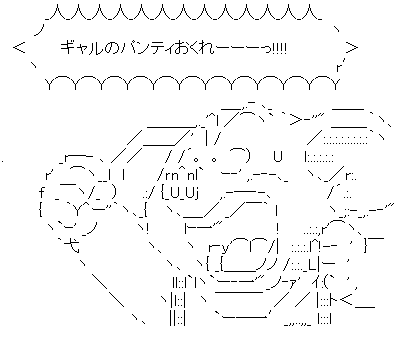WordPressで書いた記事を自動連携でFacebookに投稿したい!これはWordPres利用者にとって定番のテーマだ。
この連携ができるとWordPressを情報の本体として記事作成に専念できる。
以前からいろいろ方法があったがFacebookアプリの「RSS Graffiti 2.0」を使えば簡単に設定できる。
では順番に設定方法を見ていこう。
RSS Graffiti 2.0 設定方法
- 自分のブログのRSSフィードURLを調べてメモ
- Facebookにログイン
- 上にある検索窓で「RSS Graffiti」検索
- アプリ「RSS Graffiti」をクリック
- 「アプリへ移動」クリック
- 許可を求めてくるので「許可する」をクリック
- 自動的に「RSS Graffiti 2.0」アプリページに移動する。
- 「+ Add New Publishing Plan」をクリック
- Planの名前は自動的に「My Publish Plan」が入っているのでそのまま
- 「Create Publishing Plan」をクリック
- まずは左の「SOURSES」ここがブログRSSを入れる場所なので「ADD NEW」をクリック
- 自分のブログのRSSフィードURLを入力し「Add Source」をクリック
- 詳細設定画面が表示される
- 「SHEDULING」の「Update Frequency」はなるべく早く更新したいので「As soon as possible」を選択
- 「Maximum Posts per Update」はそのまま「1 post」でもOKだが、短時間で記事をたくさん投稿する人は「5 post」ぐらいを選択
- 「Post Order per Update」は複数記事があった時に新しい記事、古い記事どちらから投稿するかなので、時系列を考え「Publish older posts first」を選択
- 「Save」をクリック
- 次は「TARGET」側の設定「ADD NEW」をクリック
- 「TARGET SETUP」の「Choose Target」で連携したいFacebookページを選択
- となりの「Publish on Behalf of」は誰として投稿するかを指定できるのでFacebookページとしてなのか個人なのか好きな方を選択
- 「Save Changes」をクリック
- 最後に中央にある「OFF」をクリックして「ON」にする。




お疲れさまでした。これで設定完了だ。
この「RSS Graffiti 2.0」のスゴイところは個人のウォールにも投稿できるところだ。
個人、Facebookページ、それぞれ読む人が違うのでより多く情報を拡散できる。
補足だが、記事連携の際にWordPressなどはアイキャッチ画像を正方形にしておく事をオススメする。
理由はこちらの記事をどうぞ!